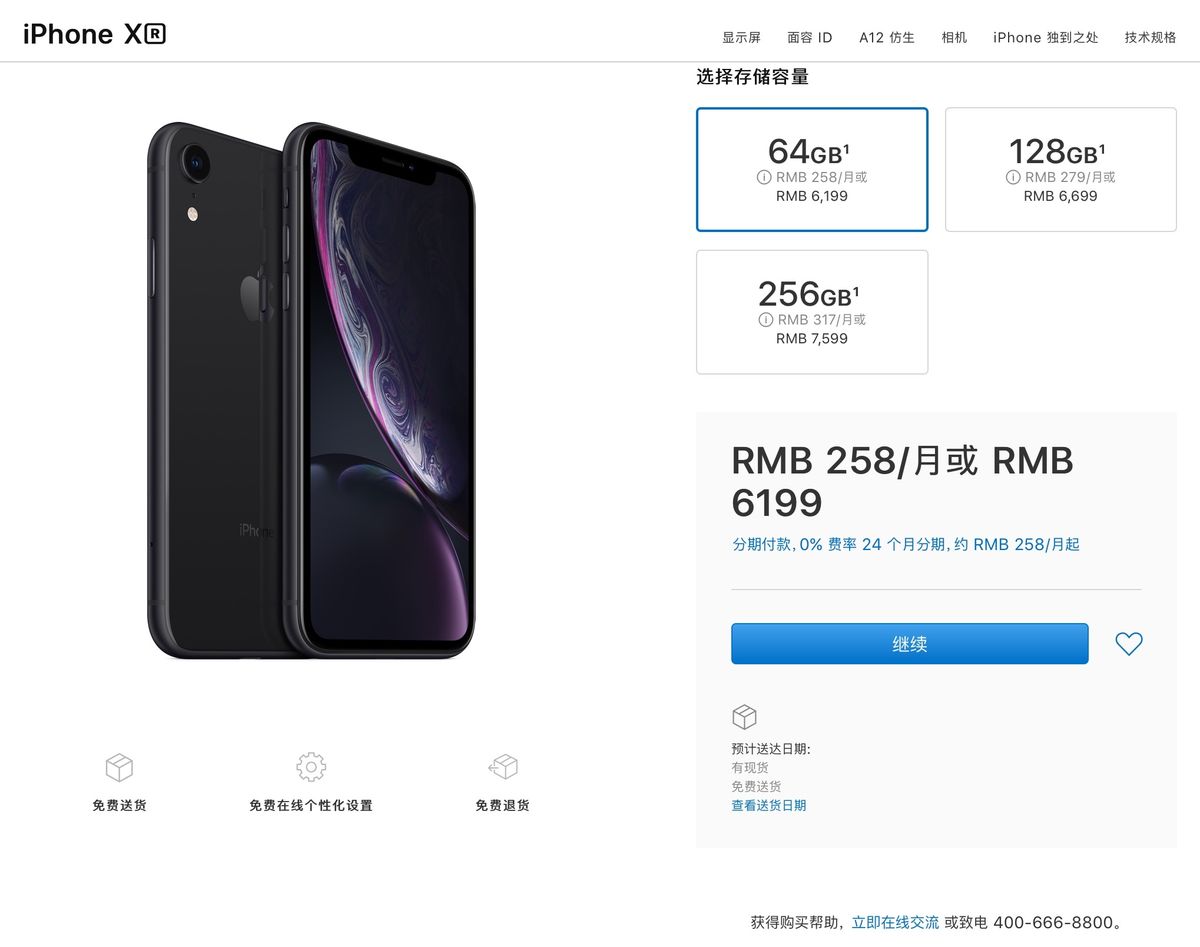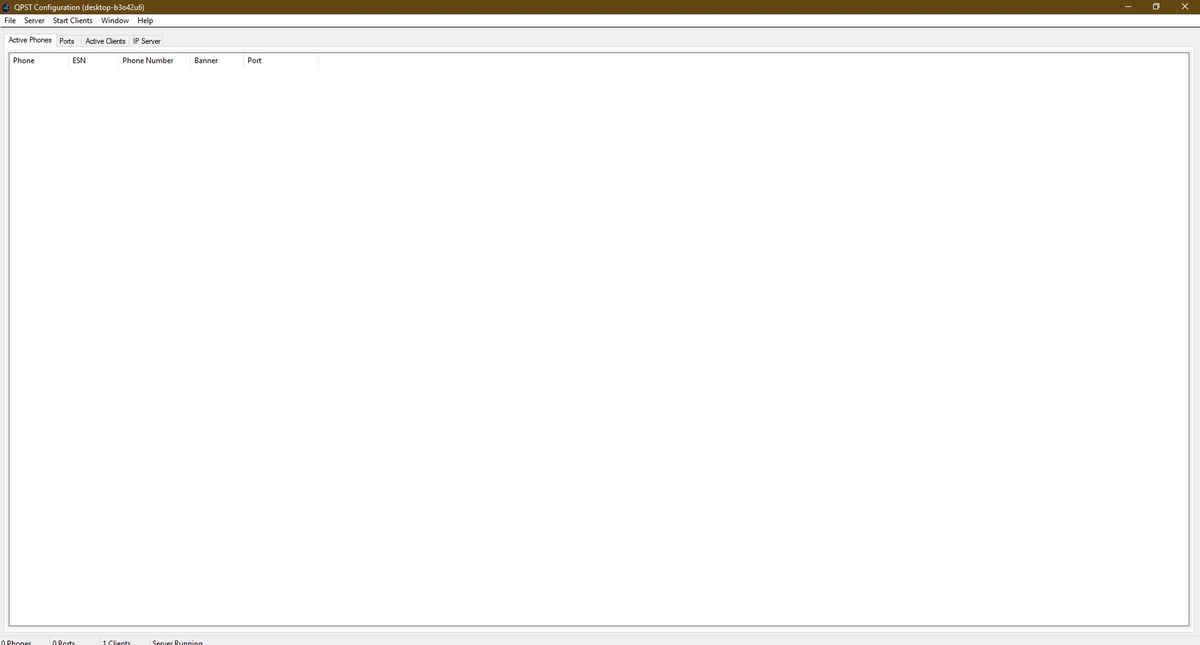Administrator Account sa Windows-Paano paganahin o Huwag paganahin?
Account ng Administrator sa Windows:
Kapag nasa login o welcome screen ka, ang administrator account ay nasa Windows ay hindi isang pagpipilian bilang default. Ang super administrator account ay naka-disable na bilang default sa Windows 10 para sa ilang kadahilanan sa seguridad. Ang pagkakaiba sa pagitan ng isang built-in na account ng administrator at ang ginagamit mo ay iyon. Ang built-in na admin account ay hindi nakakakuha ng mga prompt ng UAC para sa pagpapatakbo ng mga application sa mode na pang-administratibo.

Maaari mong paganahin ang tampok na ito sa mga sumusunod na hakbang.
Sa pamamagitan ng Command:
- Pumili Magsimula at uri CMD .
- Mag-right click Command Prompt pagkatapos pumili Patakbuhin bilang administrator .
- Kung na-prompt, maglagay ng isang username at password na nagbibigay ng mga karapatan ng admin sa computer.
- Uri: net tagapangasiwa / aktibo ng gumagamit: oo.
- Pagkatapos ay pindutin Pasok .
Maaari mong palitan Oo kasama si HINDI kung nais mong huwag paganahin ang administrator account sa windows.
Mula sa Mga Tool ng Admin:
- Hawakan ang Windows Key habang pinipindot R upang ilabas ang dialog box ng Windows Run.
- Uri lusrmgr.msc , pagkatapos ay pindutin Pasok .
- Buksan Mga gumagamit .
- Pagkatapos piliin Tagapangasiwa .
- Alisan ng check o suriin Hindi magagamit ang account tulad ng ninanais.
- Pagkatapos piliin OK lang .
Mula sa Registry:
- Hawakan ang Windows Key habang pinipindot R upang ilabas ang dialog box ng Windows Run.
- Pagkatapos mag-type magbago muli , pagkatapos ay pindutin Pasok .
- Mag-navigate sa sumusunod:
- HKEY_LOCAL_MACHINE
- SOFTWARE
- Microsoft
- Windows NT
- KasalukuyangVersion
- Winlogon
- Mga Espesyal na Account
- Listahan ng Gumagamit
- Sa kanang bahagi, mag-right click sa Listahan ng Gumagamit at piliin Bago > Halaga ng DWORD .
- Ibigay ang halaga ng pangalan ng Tagapangasiwa . pindutin ang Pasok susi kapag tapos ka na.
- Pagkatapos isara ang Registry Editor at i-restart ang computer.
Kung nais mong i-off ito sa account at pigilan itong lumitaw sa windows screen, patayin lang ang administrator.
Patakaran sa Grupo:
- Hawakan ang Windows Key habang pinipindot R upang ilabas ang dialog box ng Windows Run.
- Pagkatapos mag-type gpedit.msc , pagkatapos ay pindutin Pasok .
- Mag-navigate din sa sumusunod:
- Lokal na Pag-configure ng Computer
- Mga Setting ng Windows
- Mga setting ng seguridad
- Mga Patakaran sa Lokal
- Mga opsyon sa seguridad
- Mga Account: Katayuan ng Administrator Account
- Paganahin o Huwag paganahin ang setting ayon sa ninanais.
Tandaan:
Hindi ito gagana sa mga edisyon ng Home ng Windows 10.
Bagaman hindi mahalaga na paganahin at mag-login bilang administrator sa windows. Gayunpaman, kung ito ay isang kinakailangan sa gayon maaari mong palaging anuman sa mga pamamaraang ito. Pangasiwaan lamang nang mabuti ang administrator account sa mga windows.
Tingnan din: Hindi Buksan ang Vizio TV - Ano ang magagawa natin?